如何对U盘重新分区 U盘如何重新建立分区表
如何对U盘重新分区,在当今数字化的时代,U盘作为一种便携式存储设备,已经成为我们日常生活和工作中不可或缺的一部分,随着使用时间的增长,我们常常会发现U盘的存储空间不足或分区出现问题。这时重新分区和建立分区表就成为了解决这些问题的有效方法。重新分区可以帮助我们合理规划U盘的存储空间,提高数据的读写速度和整理文件的效率。而建立分区表则是为了确保U盘能够正常被操作系统识别和使用。接下来我们将详细介绍如何对U盘进行重新分区和建立分区表,让我们的U盘重新焕发出活力。
具体步骤如下:
1、将U盘插入电脑中,通过快捷组合键“Win+r”打开运行窗口,在窗口中输入“cmd”,按下回车键。
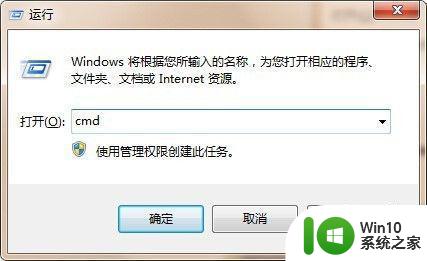
2、在打开的窗口中,我们在光标处输入“diskpart”,按下回车键。

3、接着再输入“select disk 1”命令(注意:这里插入一个U盘就写1,两个便写2,以此类推)。
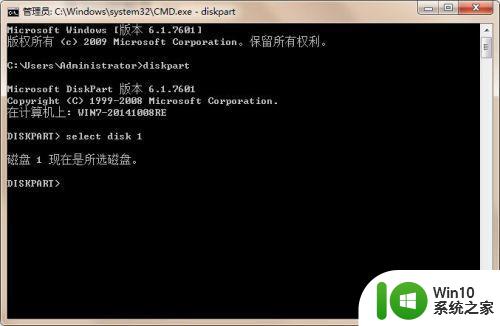
4、选择好磁盘之后,继续输入命令“clean”,删除U盘中的所有信息。
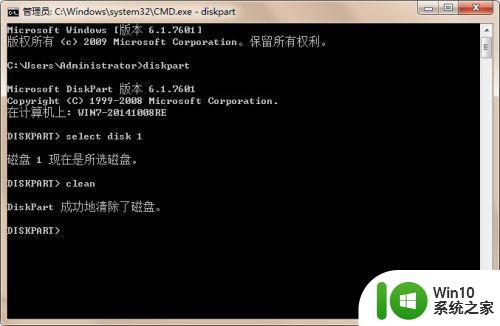
5、点击控制面板中的“管理工具”图标,依次选择“计算机管理—存储—磁盘管理”,然后就可以看到未分配的可移动磁盘,现在的U盘便可以像硬盘一样进行磁盘分区了。
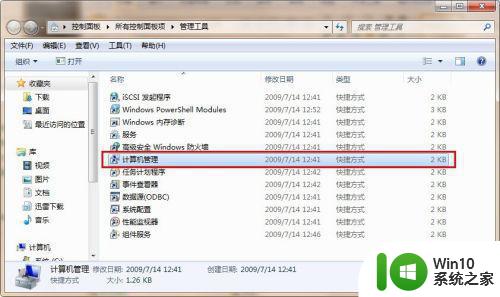
6、当大家在执行命令清除U盘后,会发现U盘中所有的数据都不见了,U盘变成了未使用状态。

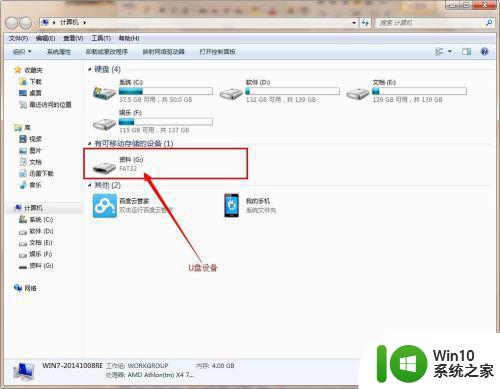
7、所以用户在对U盘进行分区的时候,要事先对U盘中的重要数据做备份处理,这样就不会对数据有所影响。但若是没有先进行备份,大家可以借助强力数据恢复来扫描恢复数据。
以上就是如何对 U 盘重新分区的全部内容,如果你遇到同样的问题,可以参照小编的方法进行处理,希望这些方法能够对你有所帮助。
- 上一篇: 新主板装不了cpu的解决方法 新CPU不兼容老主板如何处理
- 下一篇: wps文档中的符号不匹配怎么办
如何对U盘重新分区 U盘如何重新建立分区表相关教程
- u盘建立安全分区的方法 U盘如何设置密码保护分区
- 移动硬盘分区步骤详解 如何重新分区移动硬盘
- 如何在Windows 10上重新分区磁盘 Windows 10如何增加分区
- 怎么重新分配电脑磁盘大小 怎么重新分区硬盘
- 电脑硬盘分区消失后如何恢复数据 电脑硬盘分区丢失后应该如何重新分区
- 新移动硬盘如何分区 新的移动硬盘如何分区
- 新买的电脑怎么给硬盘分区 电脑如何分区硬盘分区
- u盘如何分区两个盘 怎样给u盘分区
- win8系统新建磁盘分区的方法 win8系统如何在硬盘上划分新的磁盘分区
- 给电脑重新分区的详细步骤 怎样重新给电脑分区
- 如何在电脑上隐藏U盘分区 U盘分区隐藏教程及步骤
- u盘取消分区的方法 U盘如何取消隐藏分区
- U盘装机提示Error 15:File Not Found怎么解决 U盘装机Error 15怎么解决
- 无线网络手机能连上电脑连不上怎么办 无线网络手机连接电脑失败怎么解决
- 酷我音乐电脑版怎么取消边听歌变缓存 酷我音乐电脑版取消边听歌功能步骤
- 设置电脑ip提示出现了一个意外怎么解决 电脑IP设置出现意外怎么办
电脑教程推荐
- 1 w8系统运行程序提示msg:xxxx.exe–无法找到入口的解决方法 w8系统无法找到入口程序解决方法
- 2 雷电模拟器游戏中心打不开一直加载中怎么解决 雷电模拟器游戏中心无法打开怎么办
- 3 如何使用disk genius调整分区大小c盘 Disk Genius如何调整C盘分区大小
- 4 清除xp系统操作记录保护隐私安全的方法 如何清除Windows XP系统中的操作记录以保护隐私安全
- 5 u盘需要提供管理员权限才能复制到文件夹怎么办 u盘复制文件夹需要管理员权限
- 6 华硕P8H61-M PLUS主板bios设置u盘启动的步骤图解 华硕P8H61-M PLUS主板bios设置u盘启动方法步骤图解
- 7 无法打开这个应用请与你的系统管理员联系怎么办 应用打不开怎么处理
- 8 华擎主板设置bios的方法 华擎主板bios设置教程
- 9 笔记本无法正常启动您的电脑oxc0000001修复方法 笔记本电脑启动错误oxc0000001解决方法
- 10 U盘盘符不显示时打开U盘的技巧 U盘插入电脑后没反应怎么办
win10系统推荐
- 1 番茄家园ghost win10 32位官方最新版下载v2023.12
- 2 萝卜家园ghost win10 32位安装稳定版下载v2023.12
- 3 电脑公司ghost win10 64位专业免激活版v2023.12
- 4 番茄家园ghost win10 32位旗舰破解版v2023.12
- 5 索尼笔记本ghost win10 64位原版正式版v2023.12
- 6 系统之家ghost win10 64位u盘家庭版v2023.12
- 7 电脑公司ghost win10 64位官方破解版v2023.12
- 8 系统之家windows10 64位原版安装版v2023.12
- 9 深度技术ghost win10 64位极速稳定版v2023.12
- 10 雨林木风ghost win10 64位专业旗舰版v2023.12